在日常使用中,有时我们需要让win10笔记本电脑开启热点,以便其他设备能够通过它连接网络。下面就来详细介绍一下开启热点的具体步骤。
首先,确保你的笔记本电脑已经连接到可用的网络。这是开启热点的前提条件。
接下来,点击任务栏上的网络图标,在弹出的窗口中,找到并点击“移动热点”选项。
如果在网络图标中没有找到“移动热点”,可以通过以下操作来添加:打开“控制面板”,选择“网络和 internet”,再点击“网络连接”。在弹出的窗口中,找到你的无线网络连接,右键点击它,选择“属性”。在属性窗口中,找到“共享”选项卡,勾选“允许其他网络用户通过此计算机的 internet 连接来连接”,并在下拉菜单中选择你要共享的网络连接,然后点击“确定”。这样,“移动热点”就会出现在网络图标中了。
当找到“移动热点”选项后,点击进入移动热点设置页面。在这里,你可以设置热点的名称(ssid)和密码。热点名称最好设置得简单易记且具有一定的辨识度,密码则要设置得足够复杂,以保障网络安全。

设置好热点名称和密码后,点击“启动”按钮,win10笔记本电脑就开始创建热点了。此时,其他支持wi-fi的设备,如手机、平板电脑等,就可以搜索到你创建的热点,并输入密码进行连接。
连接成功后,其他设备就可以通过你的笔记本电脑共享的网络来访问互联网了。不过需要注意的是,开启热点会消耗笔记本电脑的网络流量,所以在使用过程中要合理控制其他设备的网络使用情况,避免过度消耗流量导致网络费用增加或网络速度变慢。
另外,如果你的笔记本电脑有多个网络连接,比如同时连接了有线网络和无线网络,你可以在移动热点设置中选择共享哪个网络连接给其他设备。一般来说,建议共享稳定且速度较快的网络连接。
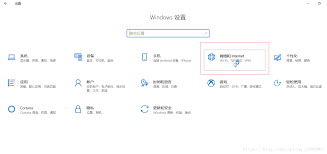
通过以上步骤,你就可以轻松地让win10笔记本电脑开启热点,方便其他设备共享网络了。无论是在外出办公还是家庭聚会等场景中,都能为你的设备联网提供便利。
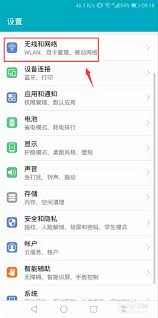
在当今数字化时代,手机热点成为了我们随时随地分享网络的便捷工具。然而,有时候我们可能会忘记荣耀手机热点的密码。别担心,今天就来为大家详细介绍荣耀手机热点密码在哪里查看,让你轻松应对各种网络连接需求。一、查看热点密码前的准备在查看热点密码之前,确保你的荣耀手机已

在日常生活中,我们常常会遇到需要连接他人荣耀手机热点的情况,可有时候也会好奇荣耀手机热点密码究竟在哪里查看。其实,查看荣耀手机热点密码的方法并不复杂。首先,打开荣耀手机的“设置”应用。这是我们查找各种手机设置选项的入口。进入“设置”页面后,下滑找到“移动网络”
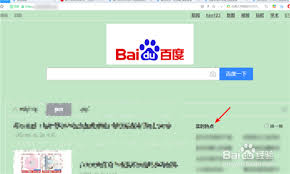
在当今信息爆炸的时代,热点资源视频成为了人们获取信息、娱乐消遣的重要途径。而百度作为国内知名的搜索引擎,为我们提供了便捷的搜索方式来查找这些热点资源视频。首先,打开百度搜索引擎的官方网站。进入页面后,你会看到简洁明了的搜索框。要搜索热点资源视频,关键在于准确输
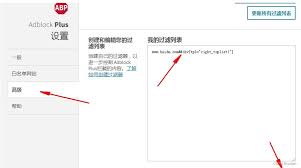
在信息爆炸的时代,百度搜索热点成为了大众关注的焦点。那么,这些热点究竟是如何形成的呢?首先,重大事件是引发搜索热点的重要因素。无论是全球性的自然灾害,如地震、洪水等,还是具有广泛影响力的社会事件,如重大体育赛事、政治选举等,都会迅速吸引大量用户的关注。这些事件
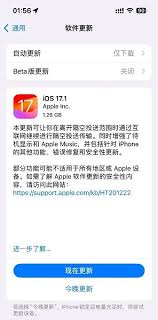
在使用iphone时,个人热点突然丢失着实让人困扰。别担心,以下为你介绍几种有效的解决办法。检查设置首先,确保个人热点已正确开启。前往“设置”,点击“个人热点”,查看开关是否为绿色开启状态。若关闭,轻点开关打开它。同时,确认“允许其他人加入”选项也已开启,这样
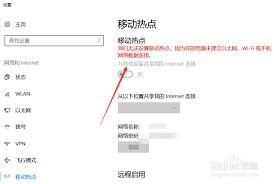
在信息爆炸的时代,百度实时热点是我们获取新鲜资讯的重要窗口。可要是它突然不更新了,那可真让人着急!别慌,下面这些方法能帮你轻松搞定。检查网络连接首先,网络问题可是导致百度实时热点不更新的常见“元凶”。确保你的设备已成功连接到稳定的网络。无论是wi-fi还是移动
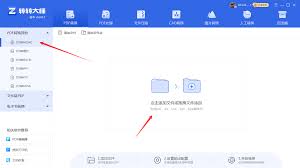
时间:2025/05/06

时间:2025/05/07
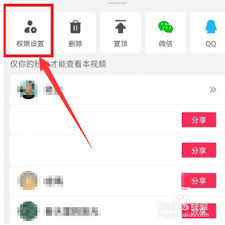
时间:2025/05/06

时间:2025/05/07
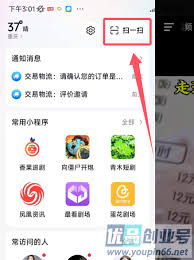
时间:2025/05/06

时间:2025/05/06

时间:2025/05/06
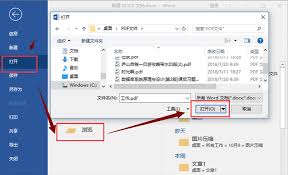
时间:2025/05/06

时间:2025/05/06
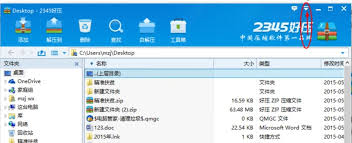
时间:2025/05/06